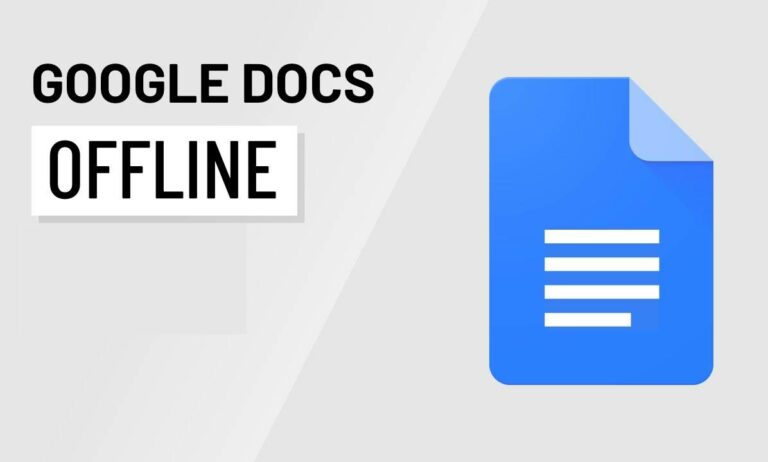Как не сохранять фотографии WhatsApp на iPhone и Android

Прочитав эту статью, вы узнаете, как не сохранять фотографии WhatsApp на устройстве Android или iPhone. Если вы состоите в десятках групп WhatsApp, вы наверняка будете получать сотни фотографий и видео каждый день. А если вы включили автосохранение носителя, вы можете быстро заполнить память iPhone или Android.
Хотите знать, как не сохранять фотографии WhatsApp в галерее телефона? К счастью, с помощью нескольких кликов вы не сможете автоматически сохранять фотографии WhatsApp на iPhone и Android.
1. Заблокируйте WhatsApp от сохранения фотографий на iPhone
Сначала мы покажем вам, как отключить автоматическую загрузку фото и видео на iPhone. Это очень полезно для тех, у кого небольшой мобильный тарифный план или мало места для хранения. Следуйте инструкциям ниже, чтобы внести изменения в меню настроек WhatsApp.
- Откройте WhatsApp на iPhone и перейдите в «Настройки».
- Выберите Хранилище и данные.
- Вы найдете опцию автоматической загрузки мультимедиа.
- Зайдите в каждое меню: фото, аудио, видео и документы и отключите автоматическую загрузку для каждого типа медиа.
Вы можете включить автоматическую загрузку медиафайлов через Wi-Fi, но не выбирать Wi-Fi и сотовую связь.
Как не сохранять фотографии WhatsApp в фотопленке
Вы уже отключили автоматическую загрузку мультимедиа в WhatsApp для iPhone. Однако всякий раз, когда вы пытаетесь загрузить фото или видео в WhatsApp, приложение автоматически сохраняет их в фотопленке iPhone.
Если вы включили загрузку iCloud на своем iPhone, вы в конечном итоге увидите, что эти ненужные фотографии и видео WhatsApp также загружаются на серверы iCloud.
- Запустите WhatsApp на iPhone.
- Перейдите на вкладку «Настройки».
- Выберите Чат.
- Отключите переключатель «Сохранить в фотопленку», и все готово.
Теперь, когда вы выполнили описанные выше шаги, вот текущая ситуация с вашей учетной записью WhatsApp на iPhone.
Вы будете продолжать получать новые изображения и видео в личных чатах и группах WhatsApp. Вы можете нажать значок загрузки для входящего мультимедиа и проверить содержимое. Если вы хотите сохранить эту конкретную фотографию или видео в приложении «Фотографии iPhone», коснитесь фотографии и откройте предварительный просмотр.
Коснитесь значка «Поделиться» внизу, и у вас появятся дополнительные параметры, такие как «Сохранить», «Переслать», «Поделиться» и «Установить как фото профиля». Нажмите Сохранить и сохраните медиафайл в галерее. Таким образом, вы сохраняете только избранные файлы и не забиваете память телефона ненужными носителями.
2. Как не сохранять фотографии WhatsApp на Android
WhatsApp для Android предлагает другую систему навигации, чем его аналог для iPhone. Выполните следующие действия, чтобы запретить WhatsApp сохранять фото и видео на Android.
- Откройте WhatsApp на Android и коснитесь трехточечного меню вверху.
- Перейдите в «Настройки» и откройте «Хранилище и данные».
- В автоматической загрузке мультимедиа выберите При использовании мобильных данных и отключите все типы мультимедиа во всплывающем меню.
Как не сохранять фотографии WhatsApp в галерее телефона Android
Как и на iPhone, у вас есть возможность отключить сохранение загруженных медиафайлов в галерее вашего телефона.
- Запустите WhatsApp на Android и перейдите в «Настройки».
- Выберите Чат.
- Отключите видимость мультимедиа в меню настроек чата.
Отныне СМИ не будут покидать беседу или группу WhatsApp. Вам нужно вручную сохранить фото или видео в галерее вашего телефона.
- Коснитесь фото или видео, которое нужно просмотреть в WhatsApp.
- Откройте превью фото или видео.
- Выберите меню из трех точек вверху и выберите Сохранить.
Управление мультимедийным хранилищем в WhatsApp
Вы успешно запретили WhatsApp сохранять все типы медиафайлов на Android и iPhone. Но как насчет существующих медиафайлов? WhatsApp предлагает точный диспетчер хранилища для управления ими.
- Откройте WhatsApp и перейдите в «Настройки».
- Выберите меню Хранилище и данные.
- Коснитесь «Управление хранилищем».
- Вы увидите подробный анализ мультимедиа WhatsApp из меню ниже. Нажмите Медиафайлы размером более 5 МБ и удалите их с телефона.
Эффективно управляйте фотографиями и видео WhatsApp
Настройки WhatsApp по умолчанию автоматически загружают входящие фото, видео и гифки и сохраняют их в памяти телефона. Он потребляет пропускную способность интернета и ценное пространство для хранения на вашем телефоне. Если вы не будете осторожны, вы можете заполнить свою телефонную галерею бесчисленными фотографиями. Вместо того, чтобы удалять их вручную, вы можете внести некоторые изменения в настройки WhatsApp и запретить WhatsApp сохранять фотографии.

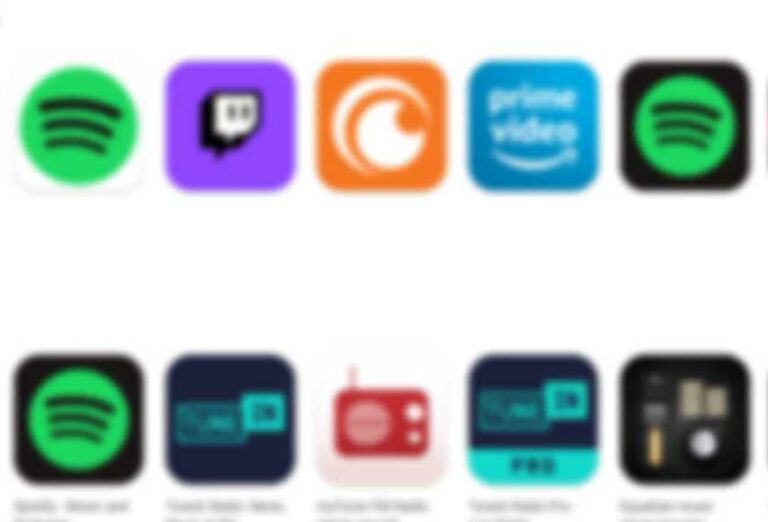

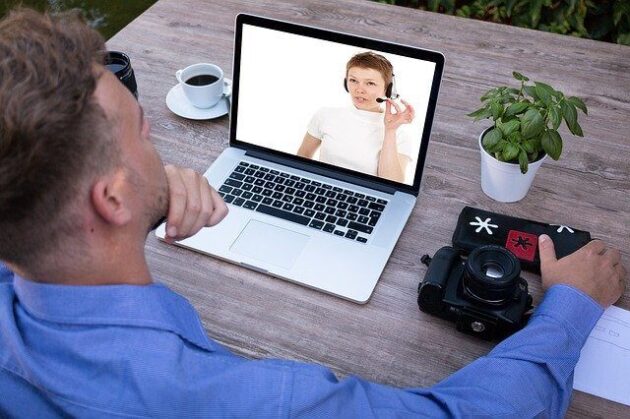
![Как превратить старый телефон в камеру видеонаблюдения [Android e iOS]](https://ixed.ru/wp-content/uploads/2021/08/come-trasformare-il-tuo-vecchio-telefono-android-in-una-videocamera-di-sicurezza-e1577691962253.jpg)